- იმედგაცრუება ნორმალურია, თუ თქვენი MacBook ჩარჩენილია აღდგენის რეჟიმში, მაგრამ ეს სახელმძღვანელო დაგეხმარებათ.
- საკითხის მოსაგვარებლად, უნდა გადააყენოთ NVRAM და SMC. უფრო მეტიც, სცადეთ უსაფრთხო რეჟიმზე წვდომა.
- უფრო მეტი პრობლემა გაქვთ Mac- თან? ეს Mac საკითხების განყოფილება აქვს ყველა თქვენთვის საჭირო გადაწყვეტილება.
- იმისათვის, რომ დარწმუნდეთ, რომ ყოველთვის მზად ხართ გაუმკლავდეთ მსგავს საკითხებს, უბრალოდ მონიშნეთ ეს მაკ ჰაბ.

ბევრი შეცდომა და საკითხი გამოწვეულია გადატვირთული სისტემით. გაასუფთავებს და ოპტიმიზირებს თქვენს სისტემას. ჩამოტვირთეთ ახლავე და გააუმჯობესეთ თქვენი Mac OS მხოლოდ სამი მარტივი ნაბიჯით:
- ჩამოტვირთეთ და დააინსტალირეთ სარეცხი მანქანა X9.
- დაელოდეთ მას, რომ დაიწყოს ავტომატური სკანირება Mac OS– ის პრობლემების მოსაძებნად.
- დააჭირეთ სუფთა თავი დაეღწია ყველა შესაძლო უბედურებას.
- სარეცხი მანქანა X9 გადმოწერილია ავტორი: 0 მკითხველი ამ თვეში.
აღდგენის რეჟიმი ჩართულია MacBook შეიძლება ძალიან სასარგებლო იყოს, თუ თქვენი სისტემის აღდგენა გჭირდებათ, მაგრამ რა მოხდება, თუ თქვენი MacBook ჩარჩენილია აღდგენის რეჟიმში?
ეს შეიძლება დიდი პრობლემა იყოს, მოდით, რამდენიმე რამ მოგცეთ დიაგნოსტიკა რჩევები, თუ როგორ უნდა გამოვიდეთ აღდგენის რეჟიმიდან.
რა შემიძლია გავაკეთო, თუ ჩემი Mac- ის აღდგენის რეჟიმი არ მუშაობს?
1. გამოიყენეთ სარეცხი მანქანა Intego

თქვენი MacBook– ის ჩარჩენა აღდგენის რეჟიმში საკმაოდ უსიამოვნოა. დარწმუნებული იყავით, რომ შეგიძლიათ მარტივად მოაგვაროთ საკითხები ინსტრუმენტის საშუალებით, რომელიც ცნობილია როგორც Intego სარეცხი მანქანა.
არის შემთხვევები, როდესაც უსარგებლო ფაილები ხელს უშლის თავად სისტემას, რაც თქვენს Mac მუშაობას ნელა ხდის და საბოლოოდ იწვევს ისეთ სიტუაციებს, როგორიცაა ის, რასაც ახლა განიცდით.
ეს პირდაპირი პროგრამა დაგეხმარებათ გათავისუფლდეთ დროთა განმავლობაში შეგროვებული უსარგებლო ქეშის და უსარგებლო მონაცემების სიზუსტით და მარტივად. უბრალოდ დააინსტალირეთ და თავად ნახეთ ეს!

სარეცხი მანქანა Intego
MacBook ჩარჩენილია აღდგენის რეჟიმში? მოაგვარეთ პრობლემა ინტეგოს სარეცხი მანქანის გამოყენებით უსარგებლო ფაილების გასასუფთავებლად!
ეწვიეთ ვებგვერდს
2. NVRAM და SMC გადატვირთეთ

- გამორთეთ თქვენი MacBook და თავიდან დაიწყეთ.
- დააჭირეთ და დააჭირეთ შემდეგ ღილაკებს: ვარიანტი, ბრძანება, პდა რ.
- შეინახეთ კლავიშები დაჭერით მანამ, სანამ არ დაინახავთ Apple- ის ლოგოს გამოჩენას და გაქრობას მეორედ. ძველ მოდელებზე უნდა გეჭიროთ კლავიშები სანამ მეორედ არ გაიგებთ დაწყების ხმას.
ამ პრობლემის მოგვარების ერთ-ერთი გზაა NVRAM და SMC- ის გადაყენება. NVRAM- ის გადასაყენებლად, უბრალოდ უნდა დაასრულოთ აღნიშნული პროცედურა.
თუ თქვენ გაქვთ T2 MacBook, შეგიძლიათ გადააყენოთ SMC შემდეგი ქმედებებით:
- დახურეთ თქვენი MacBook.
- ახლა დააჭირეთ მარცხნივ კონტროლი, დატოვა ვარიანტიდა მართალია ცვლა.
- დაჭერით დაჭერით კლავიშები 7 წამის განმავლობაში. გასაღებების გათავისუფლების გარეშე, დააჭირეთ ღილაკს Ძალა ღილაკი
- ოთხივე კლავიში დაჭერით 7 წამის განმავლობაში და შემდეგ გაუშვით.
- დაველოდოთ რამდენიმე წამს, შემდეგ კი დააჭირეთ ღილაკს Ძალა თქვენი MacBook- ის დასაწყებად.
მოდელებზე, რომლებსაც არ აქვთ T2 ჩიპი, შეგიძლიათ გადააადგილოთ SMC შემდეგი ნაბიჯებით:
- დახურეთ თქვენი MacBook.
- დაიჭირე მარცხნივ ცვლა, დატოვა კონტროლიდა წავიდა
- ამ გასაღებების დაჭერის დროს, დააჭირეთ და დააჭირეთ ღილაკს Ძალა ღილაკიც.
- დააჭირეთ ღილაკებს დაჭერით დაახლოებით 10 წამი. ახლა ისევ დაიწყეთ თქვენი MacBook.
3. შეაკეთეთ საწყისი დისკი
- გადატვირთეთ MacBook და დააჭირეთ ღილაკს ბრძანება + რ კლავიატურის მალსახმობი.
- Როდესაც კომუნალური მენიუ გამოჩნდება, აირჩიეთ დისკის კომუნალური და დააჭირეთ ღილაკს გაგრძელება.
- შეარჩიეთ სასურველი ტომი, ჩვეულებრივ Macintosh HD, და დააჭირეთ ღილაკს Პირველადი დახმარება ღილაკი
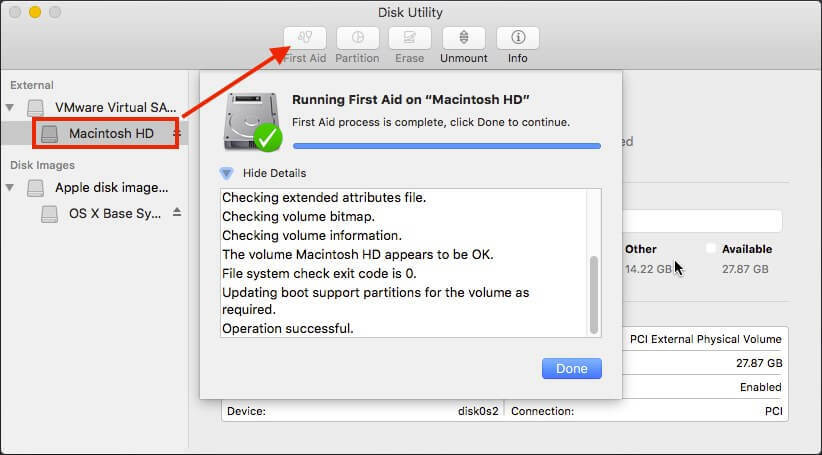
- დაველოდოთ პროცესის დასრულებას და შეამოწმეთ პრობლემა ისევ თუ არა.
თუ თქვენი MacBook ჩარჩენილია აღდგენის რეჟიმში, შესაძლებელია თქვენს შენახვის დისკზე პრობლემა იყოს. ამის გამოსასწორებლად, თქვენ უნდა შეაკეთოთ ის, როგორც ზემოთ აღწერილია.
4. სცადეთ უსაფრთხო რეჟიმზე წვდომა

- გადატვირთეთ MacBook.
- მოწყობილობის გადატვირთვისას დააჭირეთ ღილაკს ცვლა ღილაკი
- ახლა უნდა გამოჩნდეს შესვლის ფანჯარა. შეიყვანეთ თქვენი ინფორმაცია სისტემაში უსაფრთხო რეჟიმში შესასვლელად.
თუ აღდგენილ რეჟიმში ხართ, ალბათ უსაფრთხო პრობლემის მოგვარება შეგიძლიათ. უსაფრთხო რეჟიმში შესასვლელად შეავსეთ ადრე დეტალური ნაბიჯები. უსაფრთხო რეჟიმში შესვლისთანავე შეეცადეთ პრობლემის მოგვარებას.
ეს არის რამდენიმე მეთოდი, რომელთა გამოყენება შეგიძლიათ თუ MacBook არის ჩარჩენილი აღდგენის რეჟიმში. თუ ამ გადაწყვეტილებებმა არ გამოგადგათთ, ალბათ უნდა განიხილოთ ხელახლა ინსტალაცია macOS.
ახლა რამე უკეთესია? შეგვატყობინეთ, რომელი გამოსავალი გამოგადგათთ ქვემოთ მოცემულ კომენტარში.
ხშირად დასმული კითხვები: შეიტყვეთ მეტი MacBook- ის აღდგენის რეჟიმის შესახებ
- აღდგენის რეჟიმი წაშლის ყველაფერს Mac- ზე?
არა, აღდგენის რეჟიმის გამოყენება არ წაშლის თქვენს Mac– ს მონაცემებს. ის უბრალოდ აღადგენს თქვენს ლეპტოპზე მუშაობის ბოლო პარამეტრებს.
- როგორ შევიდე დისკის კომუნალური პროგრამაში?
დისკის კომუნალური რეჟიმში შესასვლელად, გადატვირთეთ ლეპტოპი და დააჭირეთ ღილაკს ბრძანება + რ გასაღებები. შემდეგ უბრალოდ აირჩიე დისკის კომუნალური მის გასახსნელად.
- როგორ აიძულოთ Macbook Pro- ის გადატვირთვა?
თქვენი MacBook Pro იძულებითი განახლებისთვის, უბრალოდ დააჭირეთ ღილაკს ბრძანება + კონტროლი კლავიშების ღილაკზე დაჭერით Ჩამრთველი ღილაკი.
რედაქტორის შენიშვნა: ეს პოსტი თავდაპირველად გამოქვეყნდა ქ 2020 წლის მაისი მას შემდეგ განახლდა და განახლდა 2020 წლის ოქტომბერში სიახლის, სიზუსტისა და ყოვლისმომცველობისთვის.

კვლავ გაქვთ პრობლემები Mac OS– თან?
შეასწორეთ ისინი ამ ინსტრუმენტის საშუალებით:
- ჩამოტვირთეთ და დააინსტალირეთ სარეცხი მანქანა X9 ოფიციალური ვებ – გვერდიდან
- დაელოდეთ ავტომატური სკანირებას და შეამჩნევთ პრობლემებს.
- დააჭირეთ სუფთა დაიწყოს თქვენი Mac OS– ის ოპტიმიზაცია უკეთესი გამოცდილების მისაღებად.
Restoro გადმოწერილია 0 მკითხველი ამ თვეში.


